Sociétés Civiles Immobilières
La gestion liée aux Sociétés Civiles Immobilières est spécifique aux dossiers paramétrés en SCI (menu Fichier - Fiche dossier - onglet Fiscal). Elle permet la saisie et la gestion des Associés et des Immeubles, ainsi que des tiers et immeubles en jouissance gratuite.
Par cette fonction, les écritures comptables sont automatiquement générées, ainsi que les liasses fiscales SCI correspondantes.
La gestion des Associés et Immeubles est accessible depuis l'icône Sociétés Civiles Immobilières qui apparaît dans le menu Acquisitions.
La documentation qui suit permet d'accéder à une explication sur l'utilisation de :
Gestion des associés
La fonction Gestion des associés liste l'ensemble des associés de la société, personnes physiques et/ou personnes morales, en vue de simplifier l'élaboration des déclarations 2065Bis, 2031bis, 2033F, 2059F. La liste des associés est nécessaire à la gestion de la Distribution des dividendes et sera également reprise dans l'ORI - Capital social (nombre de parts).
À la première ouverture de cette fenêtre, celle-ci apparaît non remplie.
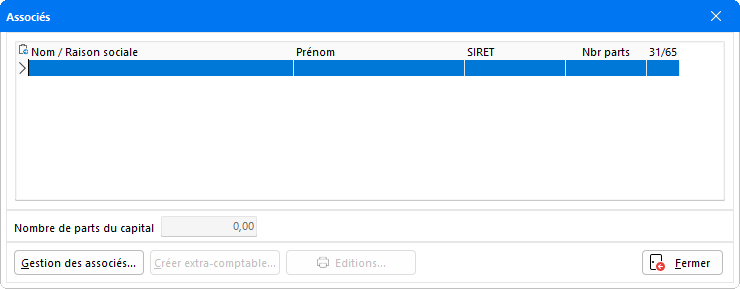
Pour que la liste des associés apparaisse, celle-ci doit au préalable être créée par le biais de la fonction Gestion des associés.
La colonne Date sortie indique la date de sortie de l'Associé de la SCI. Selon la date de sortie indiquée, l'associé ne sera pas pris en compte dans la Distribution des dividendes.
En cliquant sur le bouton Gestion des associés, la fenêtre suivante apparaît :
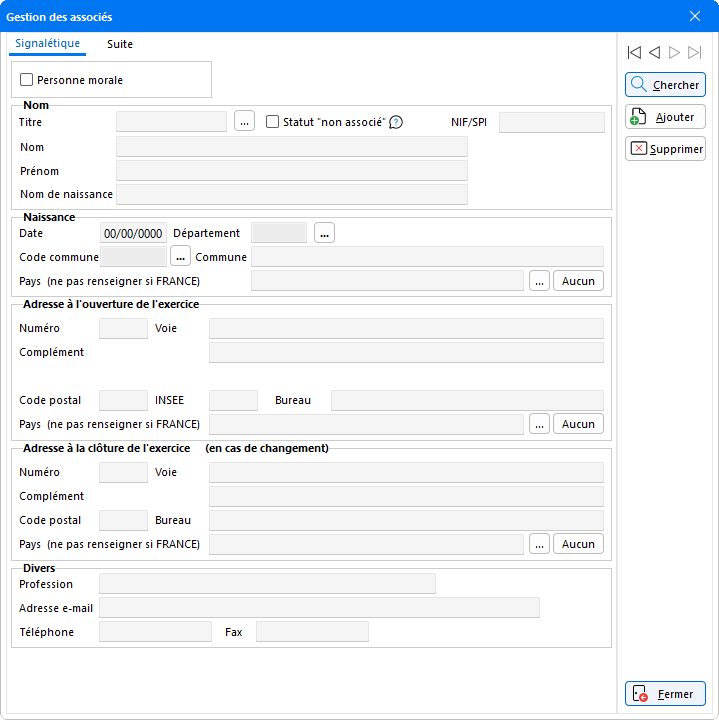
Si aucun associé n'est déjà présent, cliquer sur le bouton Ajouter pour en créer de nouveaux.
La fiche de saisie se décompose en deux onglets distincts, permettant la saisie des informations spécifiques à l'associé.
Onglet Signalétique
La fenêtre de Gestion des associés permet de créer des fiches associés aussi bien pour des personnes physiques que pour des personnes morales.
Personne physique
Cet onglet comporte les principales informations de l'associé, telles que ses données personnelles et ses coordonnées, sa Profession, son Adresse e-mail et son numéro de Téléphone.
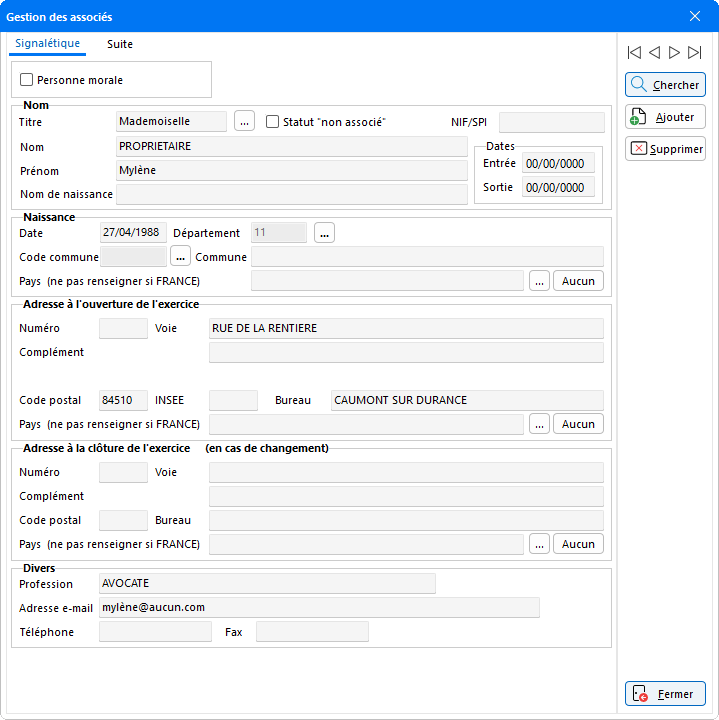
Personne morale
S'il s'agit d'une entité juridique, l'option Personne morale doit être activée afin de pouvoir renseigner les éléments spécifiques à cette dernière.
En cochant cette case, la fiche de saisie se met automatiquement à jour. Ainsi, l'encadré réservé aux informations sur la Naissance disparaît au profit de la Forme juridique, la Raison sociale, du SIRET et de la Catégorie du résultat :
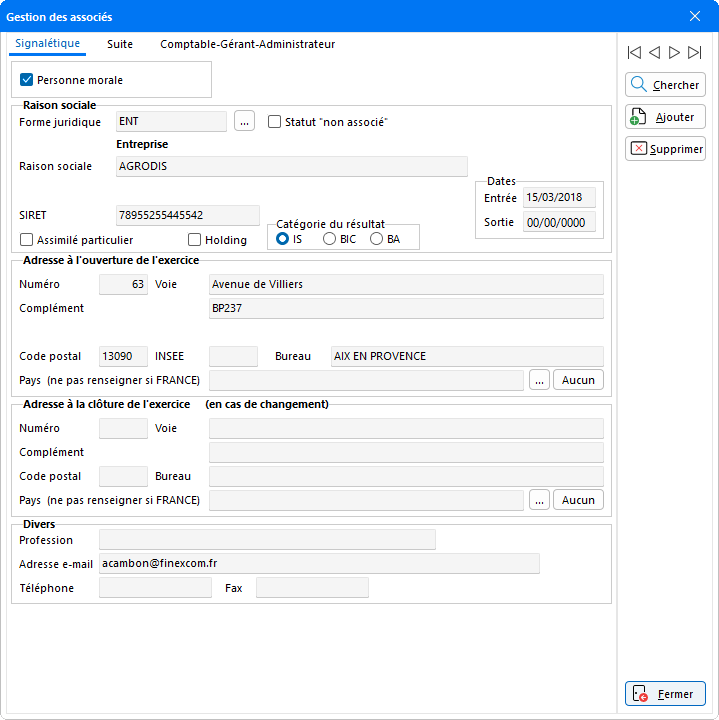
Pour renseigner la Forme juridique, cliquer sur le bouton de sélection associé à ce champ, afin de pouvoir accéder à la liste proposée :
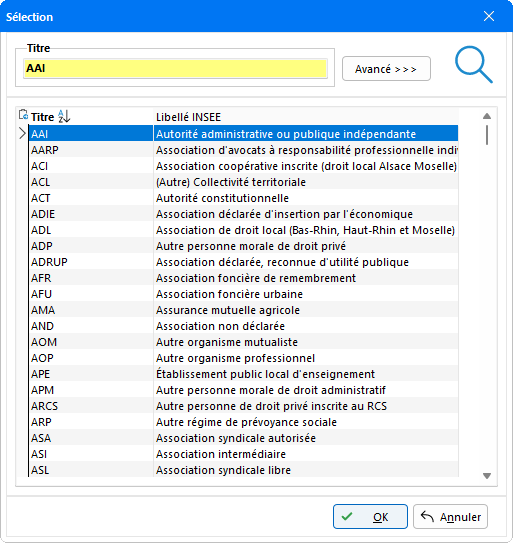
Après avoir cliqué sur l'un des titres de la liste pour le sélectionner, faire OK pour valider le choix.
Celui-ci s'inscrit ensuite dans le champ correspondant.
Indiquer ensuite la Raison sociale, puis le SIRET, ainsi que les Dates d'Entrée/Sortie de l'associé.
La coche Assimilé particulier est à activer dès lors que l'entité doit être déclarée en tant que personne physique.
Ainsi, les cerfas correspondants seront générés en conséquence.
Nota : Suite à l'activation de la case Assimilé particulier, l'onglet comptant les informations relatives au Comptable-Gérant-Administrateur disparaît.
Lorsque c'est le cas, cocher l'option Holding, puis préciser la Catégorie du résultat (BIC, BNC ou BA).
Onglet Suite
Cet onglet regroupe les informations relatives au Nombre de parts, à l'IFU-2561, aux Intérêts de compte courant et à la Retenue à la source - Non résidents et Régime social.
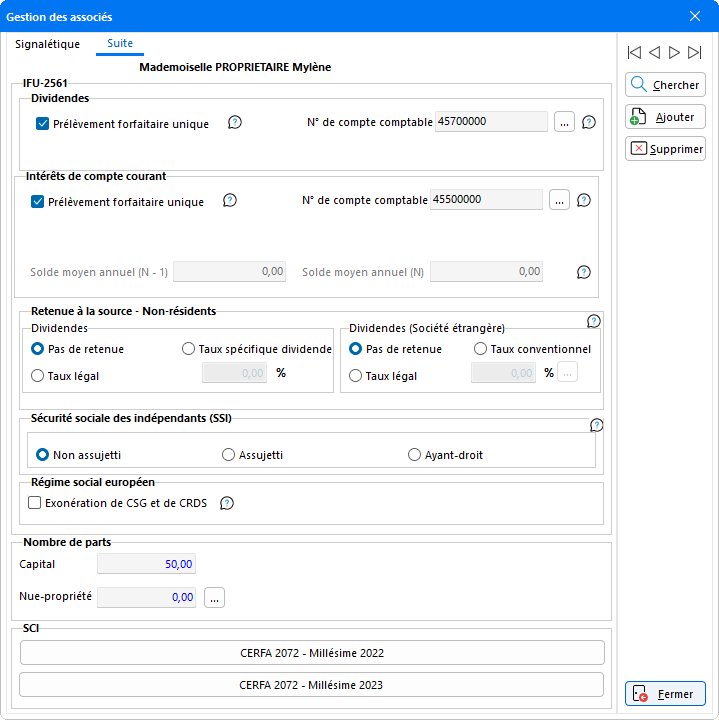
La zone Nombre de parts indique dans le champ Capital, le nombre de parts de l'associé, ainsi que le nombre de parts en Nue-propriété.
Le montant indiqué en Nue-propriété n'est pas saisissable et correspond au nombre total de parts des usufruitiers de l'associé, renseigné dans leurs fiches.
La Gestion des usufruitiers est accessible par le bouton de sélection associé au champ Nue-propriété. Il est disponible uniquement si le montant du Capital de l'associé est supérieur à 0.
Gestion des usufruitiers
En cliquant sur le bouton de sélection de Nue-propriété, la liste des usufruitiers de l'associé apparaît, indiquant pour chacun le nombre de parts :
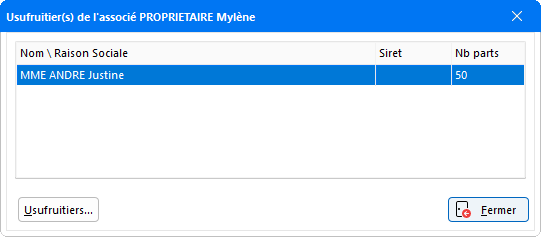
L'accès à la Gestion des usufruitiers se fait par le bouton Usufruitiers.
L'écran qui apparaît permet la création, modification, suppression des fiches des usufruitiers de l'associé.
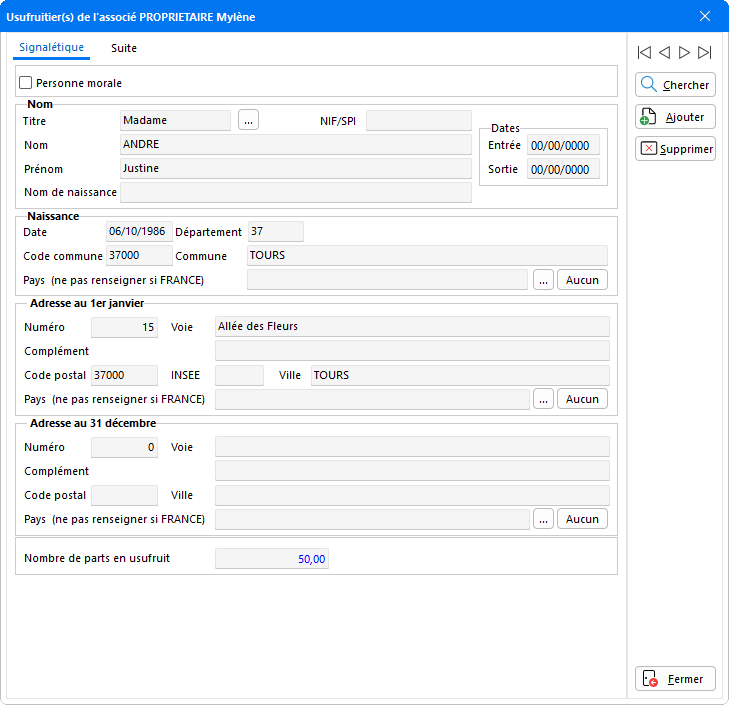
Cette fiche permet la saisie d'une Personne morale ou d'une Personne physique, selon le cas. Saisir les informations demandées, sans oublier d'indiquer le Nombre de parts en usufruit dans le champ correspondant afin qu'il soit pris en compte dans la fiche Associé.
Dividendes/Intérêts de comptes courants/Retenue à la source
Dès lors qu'un acompte relatif à la Distribution des dividendes doit être effectué, cocher l'option Prélèvement forfaitaire unique. Pour l'enregistrement de l'écriture, un compte comptable est indiqué par défaut. Celui-ci peut être modifié en cliquant sur le bouton de sélection, permettant d'accéder à la liste des comptes de racines 4551 et 457 paramétrés dans le plan comptable. Le montant prélevé est calculé en automatique par le programme.
Dans la zone Intérêts de compte courant, indiquer le N° de compte comptable lié à l'associé puis cocher éventuellement le Prélèvement forfaitaire unique, afin que le montant de l'intérêt soit reporté sur les imprimés 2777D et 2561.
Attention : Ce numéro de compte n'est pas utilisé pour une comptabilisation d'écriture.
Le numéro de compte renseigné est utilisé pour faire le lien entre l'associé et son écriture de paiement d'intérêt de compte courant. Écriture recherchée dans un journal de trésorerie, sur le compte renseigné, pour un montant au débit, à la même date que celle indiquée sur la distribution dans la zone Date de paiement ICC.
L'indication d'une Retenue à la source est réservée aux non-résidents et comporte d'une part la saisie des Dividendes et d'autre part la saisie des Dividendes (Société étrangère). L'option Pas de retenue est cochée par défaut. Dans le cas d'un versement à l'étranger, préciser le taux à appliquer soit en sélectionnant le Taux légal préconisé, soit en indiquant un Taux spécifique dans le champ prévu à cet effet.
Ces informations sont ensuite reportées sur l'imprimé 2777D dans le cadre 2.
Création du Cerfa 2072
Le bouton CERFA 2072 permet d'obtenir une édition du Cerfa 2072 pré rempli. Pour pouvoir obtenir cette édition, les extra-comptables doivent au préalable être générés.
Si aucun extra-comptable n'a été généré, le message suivant apparaît :

Dès lors que les extra-comptables ont été générés, un message d'avertissement apparaît alors :

Celui-ci informe que dans le cas d'une prochaine génération d'extra-comptables, toutes les informations saisies sur le cerfa au cours de sa visualisation seront supprimées.
Après avoir validé ce message, une visualisation du Cerfa 2072 apparaît pré remplie :

Le bouton Interaction qui apparaît en haut de l'écran permet d'apporter d'éventuelles modifications ou de compléter les informations demandées. Les zones accessibles à la saisie apparaissent en vert.
Valider la saisie en refermant l'imprimé, pour que les modifications soient bien prises en compte.
Génération des écritures comptables
Le bouton Créer extra-comptable comporte un menu déroulant qui propose la génération des données extra-comptables soit pour tous les associés, soit uniquement pour l'associé en cours.
Ce qui permet également de pré remplir les cerfas correspondants :

Générer tous les associés 2072
L'option Générer tous les associés 2072 permet de générer le Cerfa 2072 pour chacun des associés figurant dans la liste.
Après avoir cliqué sur l'option Générer tous les associés 2072, un message d'avertissement apparaît :
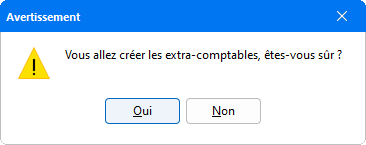
Une fois le message validé, une visualisation des données extra-comptables est alors présentée.
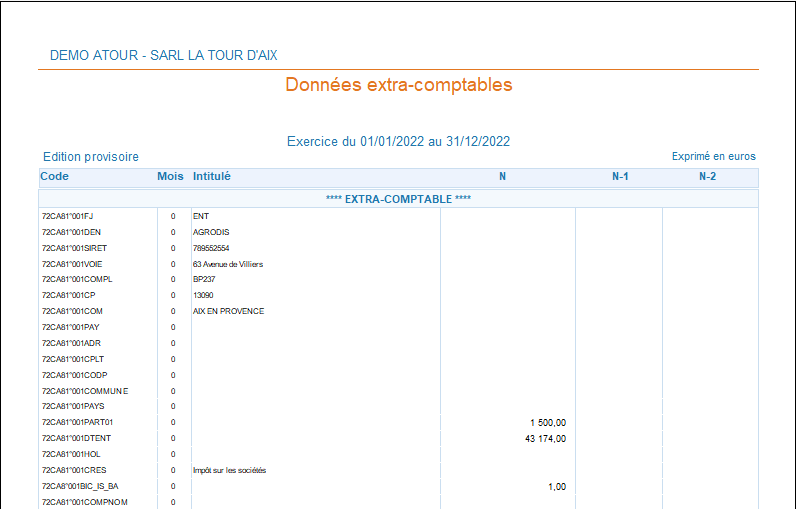
La génération des extra-comptables peut s'effectuer de deux manières :
- Soit au niveau de l'édition provisoire en cliquant sur le l'icône
 pour lancer la génération des écritures.
pour lancer la génération des écritures. - Soit refermer l'édition provisoire grâce au bouton
 .
.
Le message suivant apparait :
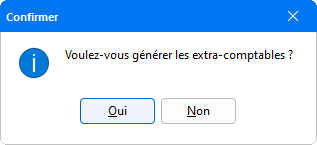
Le programme propose alors de créer les comptes qui n'ont pas été renseignés dans le plan comptable, permettant de passer les écritures. Il est possible de préciser le Libellé et de paramétrer le compte à créer. Ensuite, faire OK pour valider sa création et continuer la génération des écritures.
À l'issue de la génération, un message indique la fin du traitement :
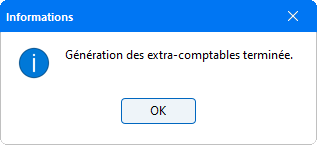
Modifier l'associé en cours 2072
À la différence de l'option précédente, cette option permet de générer les extra-comptables pour le Cerfa 2072 uniquement de l'associé en cours, sélectionné dans la liste des Associés.
Suite à la sélection de cette option, un message d'avertissement apparaît afin d'indiquer la création des extra-comptables 2072 pour l'associé sélectionné :

Le message doit être validé pour que la génération s'exécute.
Nota : Le contenu du cerfa 2072 est consultable directement depuis la fiche Associé, en cliquant sur le bouton CERFA 2072.
Cet imprimé peut être complété et/ou modifié, comme présenté dans le paragraphe Création du Cerfa 2072.
Si une nouvelle demande de génération des extra-comptables est effectuée, un message précise que cette manipulation va supprimer les informations saisies en complément :

Editions
Le bouton Edition comporte un menu déroulant permettant au choix les éditions suivantes :

Avec les associés sans part/Sans les associés sans part
Cette édition présente la liste des associés avec ou sans les associés sans parts, selon l'édition sélectionnée :
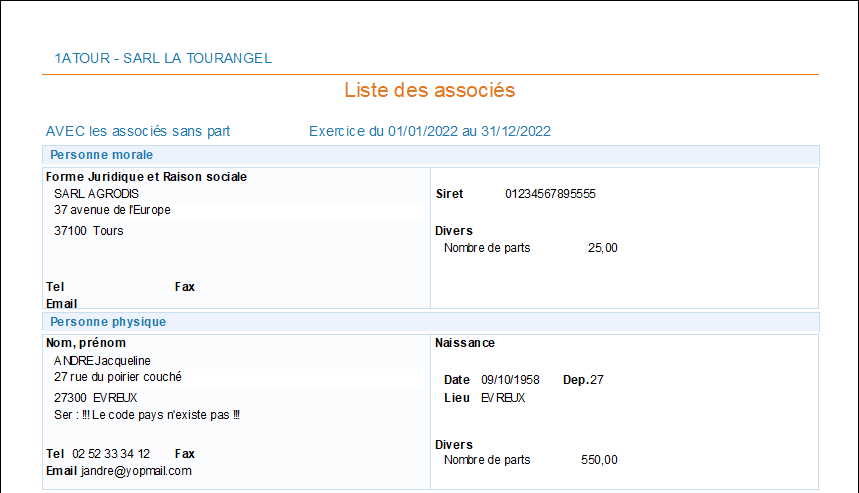
Parts du capital des associés et des usufruitiers
Cette édition présente un tableau récapitulatif du nombre de parts attribué, des pleines et nues-propriétés, des parts en usufruits pour chaque associé ainsi qu'un détail de ces éléments en fonction du Montant du capital.
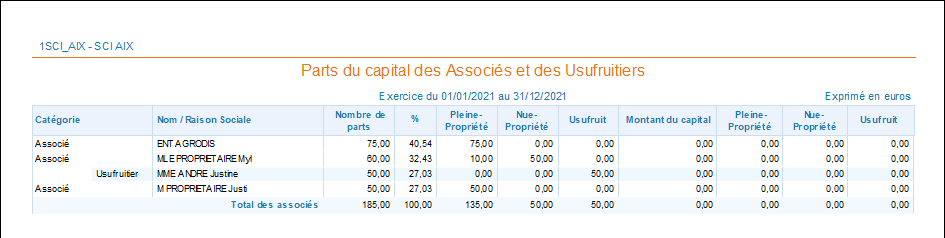
Ces écrans de visualisation permettent d'accéder aux fonctions habituelles d'impression.
Pour imprimer cette édition, cliquer sur l'icône de l'imprimante de la barre de menu afin d'ouvrir la fenêtre suivante :
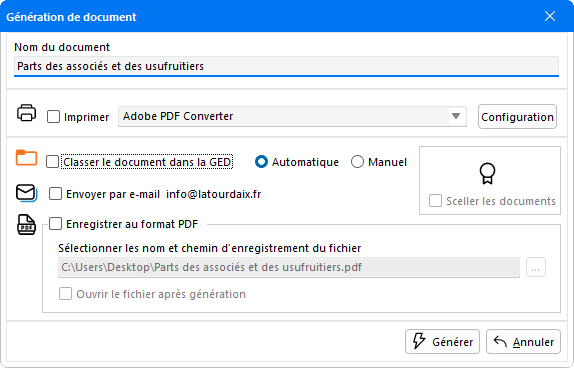
Avec le bouton Imprimer il est possible de choisir parmi les imprimantes proposées. Une fois l'imprimante sélectionnée, cliquer sur le bouton Générer pour lancer l'impression.
Pour envoyer l'édition par mail, cocher l'option Envoyer par e-mail. Un message apparaît avec l'édition attachée en fichier-joint prêt à être envoyé.
L'option Enregistrer au format PDF permet de convertir l'édition au format PDF.
Gestion des immeubles
Cette fonction permet la gestion des immeubles liés aux SCI et ainsi de pouvoir obtenir une génération du Cerfa correspondant automatiquement prérempli.
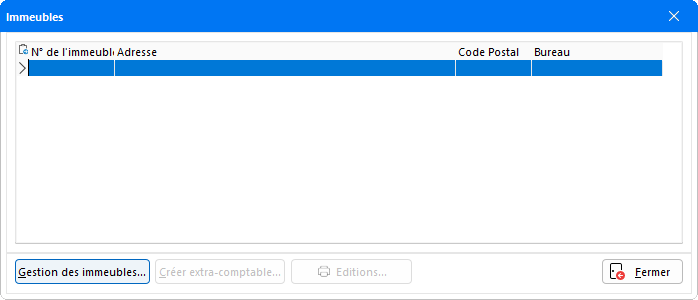
Si aucun immeuble n'est déjà présent, il suffit de cliquer sur le bouton Gestion des immeubles pour en créer de nouveaux.
Dans cet écran sont indiquées les informations sur :
- le N° d'immeuble, correspondant au rang de l'immeuble dans le cerfa 2072. Ce numéro est automatiquement attribué, suite à la génération des extra-comptables,
- l'Adresse de l'immeuble,
- le Code postal et le Bureau.
La fiche de saisie d'immeuble comporte toutes les informations prévues dans le Cerfa qui doit être généré et s'adapte en fonction du Régime fiscal paramétré pour le dossier (Complet ou Simplifié).
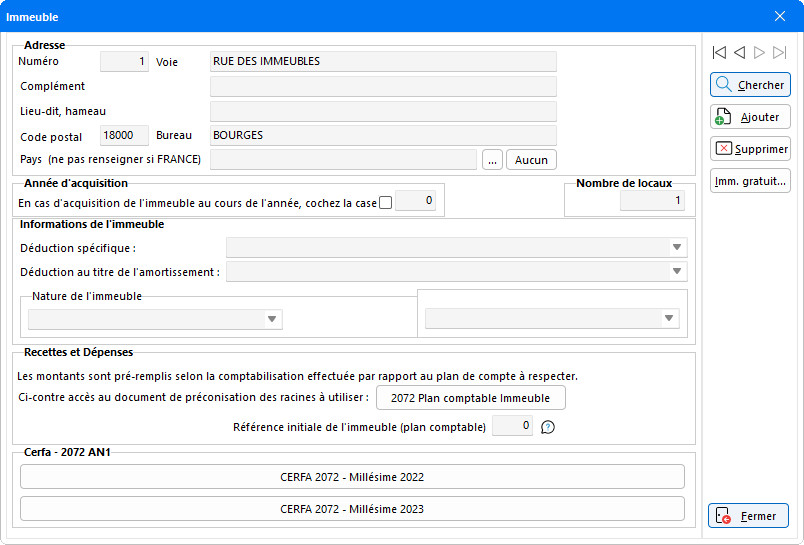
À l'ouverture de la première fiche immeuble, les coordonnées renseignées dans la fiche Dossier sont automatiquement reprises.
Il ne reste plus qu'à compléter les informations demandées :
- Année d'acquisition : Préciser l'année d'acquisition de l'immeuble et indiquer si celui-ci a été acquis en cours d'année en activant la coche correspondante. Puis indiquer le Nombre de locaux qu'il comporte.
- Déduction spécifique / Déduction au titre de l'amortissement / Nature de l'immeuble : Cocher la ou les informations correspondantes à l'immeuble, parmi celles proposées. Certaines informations figurant dans ces encadrés, ainsi que l'encadré Déduction au titre de l'amortissement n'apparaissent que pour les dossiers dont le Régime fiscal est de type Complet.
- Recettes et Dépenses : Les montants qui seront renseignés dans le cerfa 2072 sont préremplis en fonction du plan comptable défini pour le cerfa. Dès lors que des montants ont été trouvés pour les comptes paramétrés dans le cerfa, ceux-ci seront automatiquement repris dans l'imprimé. Pour obtenir le détail des comptes et racines de comptes utilisés dans le cerfa, cliquer sur le bouton 2072 Plan comptable Immeuble.
Création du Cerfa 2072-C-AN1
Dans l'encadré Cerfa - 2072-C-AN1, le bouton CERFA 2072 permet d'obtenir une visualisation du remplissage du cerfa correspondant.
Ce document apparaît uniquement si les données extra-comptables ont été générées au préalable pour l'immeuble (bouton Créer extra-comptable).
Si aucune donnée extra-comptable n'a été générée, le message suivant apparaît :
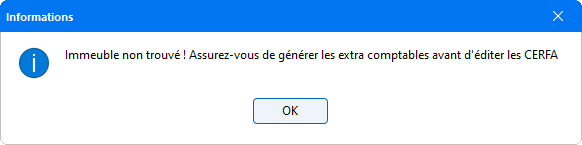
Une fois les extra-comptables générés, un message d'avertissement apparaît :
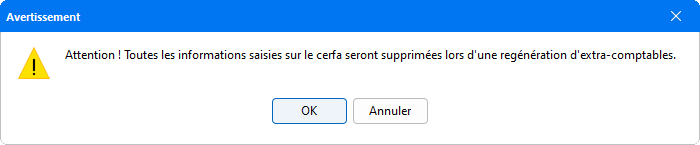
Celui-ci informe que dans le cas d'une prochaine génération d'extra-comptables, toutes les informations saisies sur le cerfa au cours de sa visualisation seront supprimées.
Après avoir validé ce message, une visualisation du Cerfa 2072 apparaît, celui-ci est prérempli :
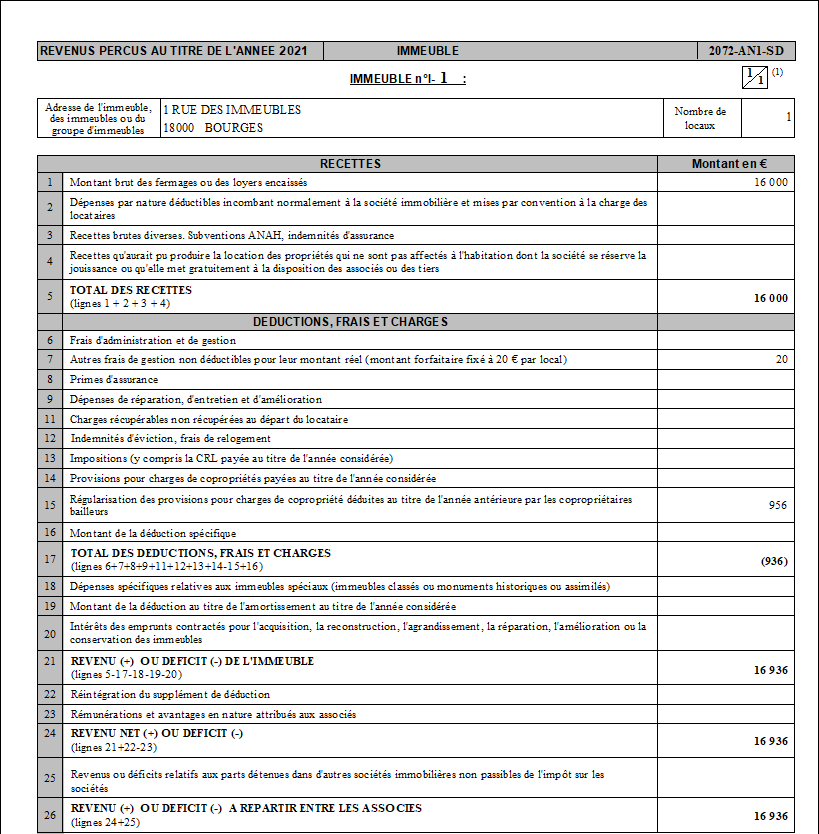
Le bouton Interaction qui apparaît en haut de l'écran permet d'apporter d'éventuelles modifications ou de compléter les informations demandées. Les zones accessibles à la saisie apparaissent en vert.
Valider la saisie en refermant l'imprimé, pour que les modifications soient bien prises en compte.
Immeubles en jouissance gratuite
Cette fenêtre permet de définir les entités bénéficiant d'une jouissance gratuite sur les immeubles de la liste.
Pour affecter les entités, sélectionner l'immeuble en double-cliquant dessus ou en cliquant sur le bouton Gestion des immeubles.
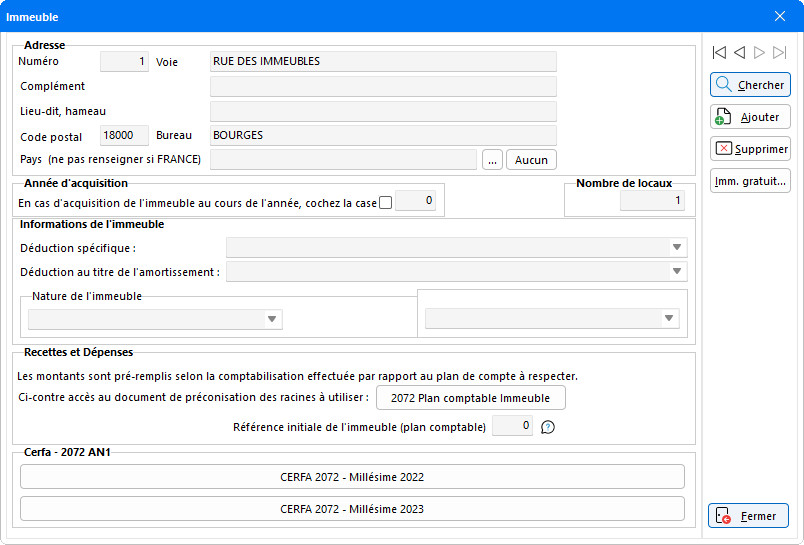
Cliquer ensuite sur le bouton Imm. gratuit pour accéder à la fenêtre de gestion suivante :
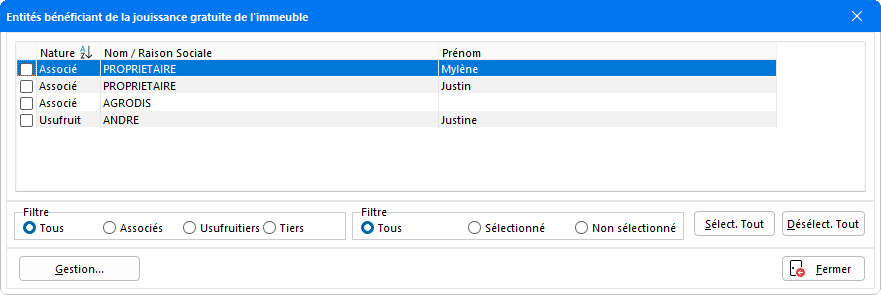
La fenêtre qui apparaît liste les associés et usufruitiers pouvant bénéficier d'une jouissance gratuite sur l'immeuble.
L'affectation à un immeuble se fait soit à l'aide du bouton Sélect. tout ou en cochant un à un les associés.
Suite à la sélection, une coche apparaît devant la colonne Nature correspondant à l'associé.
Des filtres permettent de gérer l'affichage des entités en fonction de leur Nature et/ou des entités sélectionnées/désélectionnées.
Nota : Lorsque c'est le cas, la sélection des entités doit être effectuée pour chaque immeuble.
Gestion des associés et des tiers
La fenêtre de gestion des Entités bénéficiant de la jouissance gratuite de l'immeuble comporte un bouton Gestion doté d'un menu déroulant, permettant d'accéder directement à la gestion des Associés et des Tiers. Ce qui permet d'éviter de ressortir de la fenêtre de gestion d'immeubles.
L'option Tiers ouvre une fenêtre spécifique à la gestion des tiers en jouissance gratuite.
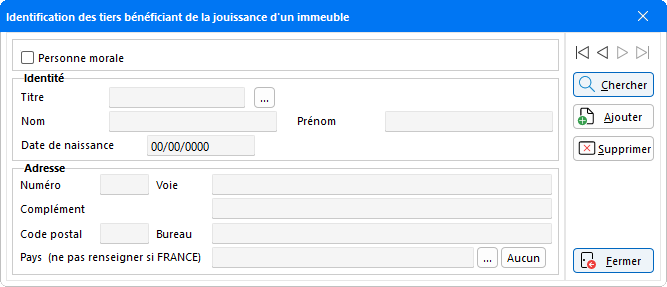
Cet écran permet de gérer des tiers de type Personne morale et/ou Personne physique.
Au même titre que les associés et usufruitiers, ceux-ci peuvent également bénéficier de la jouissance gratuite d'un immeuble.
Génération des extra-comptables
Le bouton Créer extra-comptable comporte un menu déroulant qui propose la génération des données extra-comptables soit pour tous les immeubles, soit uniquement pour l'immeuble en cours.
Ce qui permet également de pré-remplir les Cerfas correspondants :

Générer tous les immeubles 2072
L'option Générer tous les immeubles 2072 permet de générer le Cerfa 2072 pour chacun des associés figurant dans la liste.
Après avoir cliqué sur l'option Générer tous les immeubles 2072, un message d'avertissement apparaît :
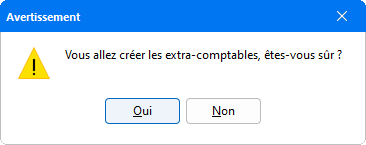
Une fois le message validé, une visualisation des données extra-comptables est alors présentée.
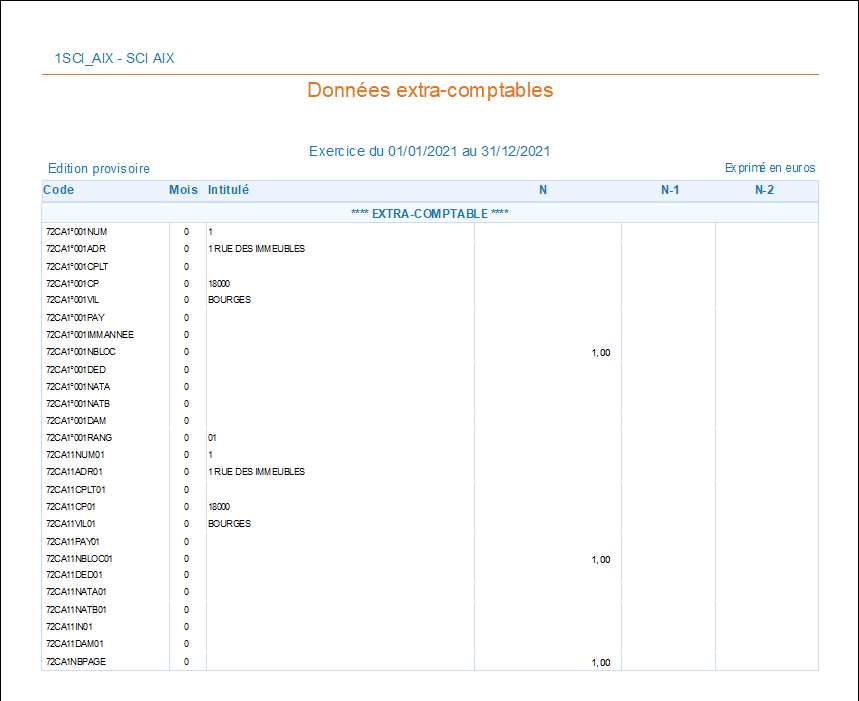
La génération des données extra-comptables peut s'effectuer de deux manières :
- Soit au niveau de l'édition provisoire en cliquant sur le l'icône
 pour lancer la génération des écritures.
pour lancer la génération des écritures. - Soit refermer l'édition provisoire grâce au bouton
 .
.
Valider le message suivant pour procéder à la génération des extra-comptables.
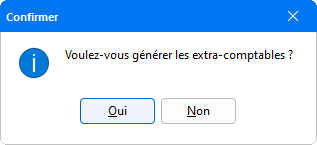
Le programme propose alors de créer les comptes qui n'ont pas été renseignés dans le plan comptable, permettant de passer les écritures. Il est possible de préciser le Libellé et de paramétrer le compte à créer. Ensuite, faire OK pour valider la création et continuer la génération des écritures.
À l'issue de la génération, un message indique la fin du traitement :
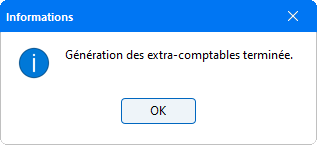
Modifier l'immeuble en cours 2072
À la différence de l'option précédente, cette option permet de générer les extra-comptables pour le Cerfa 2072 uniquement de l'immeuble en cours, sélectionné dans la liste des Immeubles.
Suite à la sélection de cette option, un message d'avertissement apparaît afin d'indiquer la création des extra-comptables 2072 pour l'immeuble sélectionné :

Le message doit être validé, pour que la génération s'exécute.
Nota : À l'issue de la génération des extra-comptables pour les immeubles, un N° d'immeuble est automatiquement attribué et apparaît dans la fenêtre de gestion des Immeubles, dans la colonne N° d'immeuble.
Le contenu du cerfa 2072 est consultable directement depuis la fiche Immeuble, en cliquant sur le bouton CERFA 2072.
Cet imprimé peut être complété et/ou modifié, comme présenté dans le paragraphe Création du Cerfa 2072-C-AN1.
Si la génération des extra-comptables doit de nouveau être effectuée, un message précise que cette manipulation va supprimer les informations saisies en complément :

Editions
Le bouton Edition comporte un menu déroulant permettant au choix les éditions suivantes :

Liste des immeubles
Cette édition présente la liste des immeubles qui ont été enregistrés :
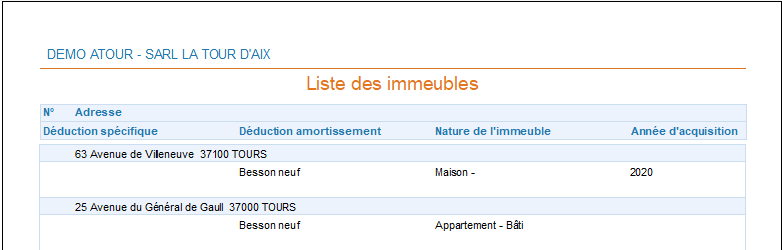
Liste des immeubles en jouissance gratuite
Cette édition présente la liste des immeubles avec les associés et/ou tiers bénéficiant d'une jouissance gratuite de l'immeuble :
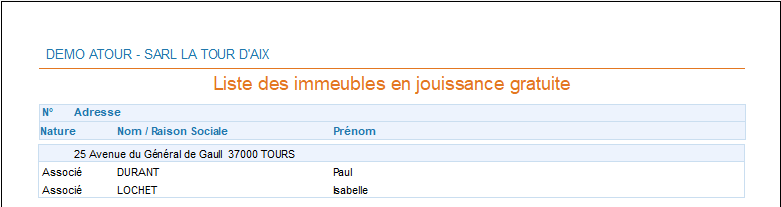
Ces écrans de visualisation permettent d'accéder aux fonctions habituelles d'impression.
Pour imprimer cette édition, cliquer sur l'icône de l'imprimante de la barre de menu afin d'ouvrir la fenêtre suivante :
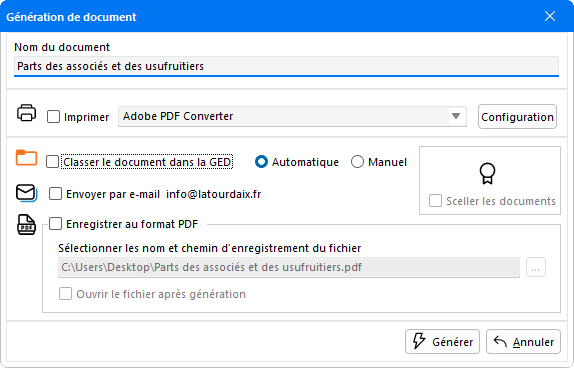
Avec le bouton Imprimer il est possible de choisir parmi les imprimantes proposées. Une fois l'imprimante sélectionnée, cliquer sur le bouton Générer pour lancer l'impression.
Pour envoyer l'édition par mail, cocher l'option Envoyer par e-mail. Un message apparaît avec l'édition attachée en fichier-joint prêt à être envoyé.
L'option Enregistrer au format PDF permet de convertir l'édition au format PDF.